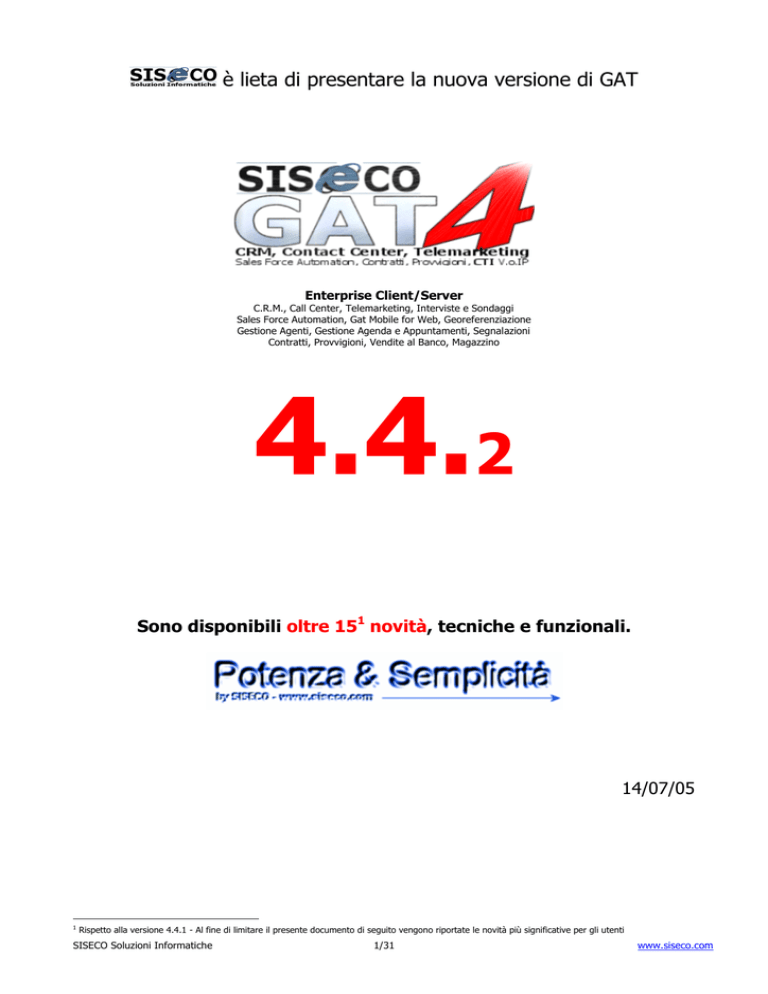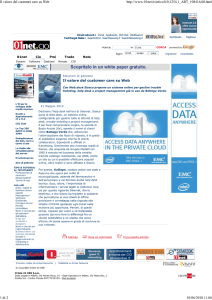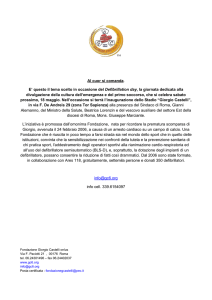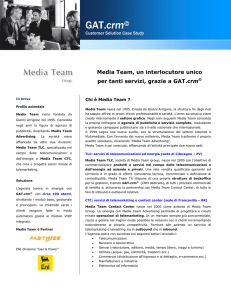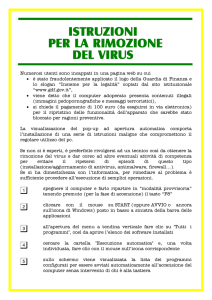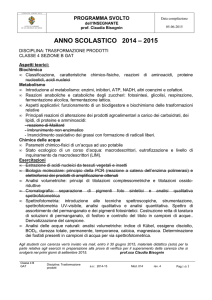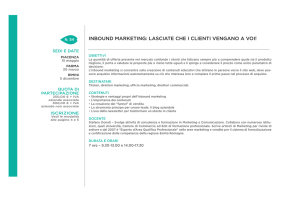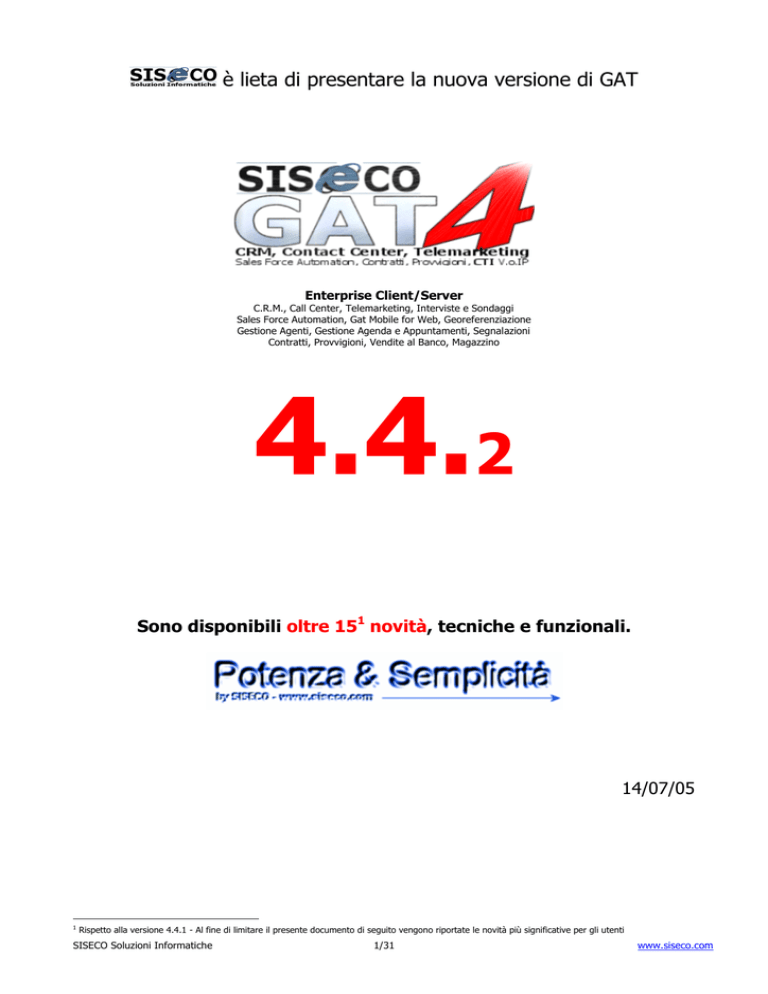
è lieta di presentare la nuova versione di GAT
Enterprise Client/Server
C.R.M., Call Center, Telemarketing, Interviste e Sondaggi
Sales Force Automation, Gat Mobile for Web, Georeferenziazione
Gestione Agenti, Gestione Agenda e Appuntamenti, Segnalazioni
Contratti, Provvigioni, Vendite al Banco, Magazzino
4.4.2
Sono disponibili oltre 151 novità, tecniche e funzionali.
14/07/05
1
Rispetto alla versione 4.4.1 - Al fine di limitare il presente documento di seguito vengono riportate le novità più significative per gli utenti
SISECO Soluzioni Informatiche
1/31
www.siseco.com
SOMMARIO NOVITA'
Novità Generali .............................................................................................................................. 3
1.
Servizio Cliente sempre più disponibile – Indirizzi Email Assistenza............................................... 3
2.
GAT News GIUGNO 2005 ........................................................................................................ 4
3.
Aggiornamento alla versione 4.4.2 ........................................................................................... 5
4.
Installazione tabella Comuni .................................................................................................... 6
5.
Nuova tabella Prefissi ............................................................................................................. 6
6.
Spostamento Database (procedure di “Attach” e “Detach”) ......................................................... 7
7.
In breve................................................................................................................................ 8
Modulo Gestionale ....................................................................................................................... 10
8.
Algoritmo Adattativo più veloce...............................................................................................10
9.
Aggiornamento degli “Indirizzi aggiuntivi” ................................................................................11
10. Report Interviste e Sondaggi ..................................................................................................11
11. Export nuovi report - servizi MNP ed Alice – NEW .....................................................................12
Gestione Segnalazione / Contratti .............................................................................................. 17
12. Ricerca Segnalazioni/Contratti ................................................................................................17
Modulo Call Center Outbound...................................................................................................... 18
13. Canale Outbound Telecom Italia (CRM2005 05R3) – Modifiche 24 Giugno – NEW.........................18
14. Gestione script interattivo migliorata – NEW.............................................................................19
15. Call Center Outbound / Gestione Elenchi [manuale] – NEW........................................................20
16. Varie in breve.. .....................................................................................................................22
Modulo Call Center Inbound ........................................................................................................ 23
17. Novità Operative ...................................................................................................................23
18. Flusso logico del modulo INBOUND .........................................................................................23
19. Inoltro telefonate con possibilità di lasciare o riprendere la chiamata...........................................24
20. Utilizzo del “Tasto Destro” sulla PhoneBar ................................................................................25
21. Maschera del contatto Inbound...............................................................................................25
Novità Modulo Magazzino............................................................................................................ 26
22. Novità del Magazzino.............................................................................................................26
Parametri della procedura ........................................................................................................... 27
Sviluppi in corso........................................................................................................................... 30
Progetto palmare...........................................................................................................................30
Gestione Potenziata Comandi Personalizzati......................................................................................31
Gestione Obiettivi per Soggetti/Periodo (Budgeting) ..........................................................................31
SISECO Soluzioni Informatiche
2/31
www.siseco.com
Novità Generali
1. Servizio Cliente sempre più disponibile – Indirizzi Email Assistenza
Oltre al FORUM disponibile all’indirizzo Internet http://www.siseco.com/GATForum/ sono disponibili
due nuovi indirizzi di posta elettronica
SISECO GAT - Help Desk
[email protected]
SISECO GAT News
[email protected]
Ricordiamo che il FORUM DI GAT4 è diviso in due macro sezioni:
§
Sezione commerciale per tutte le vostre richieste di quotazioni, i costi dei moduli aggiuntivi e le
promozioni sulle nuove funzionalità
§
Sezione tecnica per tutte le vostre domande sui moduli di GAT4
E’ un servizio gratuito a disposizione di tutti i Clienti, per scambiarsi in tempo reale opinioni, informazioni,
commenti, suggerimenti, idee..
Con l’avvicinarsi del periodo estivo, cogliamo inoltre l’occasione per segnalare il calendario di assistenza:
ASSISTENZA – CALENDARIO ESTIVO AGOSTO 2005
L’assistenza telefonica rimarrà chiusa da lunedì 15 a venerdì 26 agosto.
Rimarrà sempre attiva l’assistenza tramite posta elettronica all’indirizzo [email protected]
SISECO Soluzioni Informatiche
3/31
www.siseco.com
2. GAT News GIUGNO 2005
Dal 2004 SISECO aderisce a “Club CMMC”
(associazione dei Call Center
Italiani). Grazie a questa intensa collaborazione ed al ricco patrimonio informativo
disponibile sul sito di CMMC, nasce GAT News©.
GAT News è un periodico informativo sul mondo delle soluzioni C.R.M., Contact Center e Telemarketing.
Analizza le novità e le tendenze del mercato, illustrando come GAT Enterprise (piattaforma di C.R.M.,
Contact Center , Telemarketing e CTI Solutions) accolga le novità offrendo sempre nuove funzioni.
Il numero di GIUGNO ‘05 è stato pubblicato il 15 Giugno al seguente indirizzo:
http://www.siseco.com/pro/Gat/Clienti/GAT_ENews.htm
Nel Numero di GIUGNO 2005
Novità dal mondo CRM & Contact Center
1. CONTROLLI "A DISTANZA" SUGLI OPERATORI DEL CALL CENTER
2. NUOVI SERVIZI CONTACT CENTER: CRM, WEB E ASP
3. ASP E CONTACT CENTER
4. INTERNET IN AZIENDA
5. UNA E-MAIL PER COMUNICARE
Novità di GAT
6. GESTIONE MAPPE – NEW!
7. MEGABIBLOS – NEW!
Lo sapevi che con GAT...
8. AGGIUNGI UN APPUNTAMENTO SENZA FARE LA TELEFONATA
9. MANUTENZIONE CONTRATTI
10. SOSTITUZIONE GUIDATA OPERATORE8
11. A COSA SERVE GATDBLIST.INI
Speciale Servizi e Formazione
12. CORSO DI FORMAZIONE GAT4
13. SEMINARI ED INCONTRI (A CURA DI CLUB CMMC)
14. GLI ACCESSORI PER GAT: LE CUFFIE
15. CASE HISTORY SISECO
Sviluppi in corso…
16. PROGETTO PALMARE
17. GESTIONE POTENZIATA COMANDI PERSONALIZZATI
18. GESTIONE OBIETTIVI PER SOGGETTI/PERIODO (BUDGETING)
19. GESTIONE POST VENDITA
Al medesimo indirizzo saranno disponibili i numeri successivi.
SISECO Soluzioni Informatiche
4/31
www.siseco.com
3.
Aggiornamento alla versione 4.4.2
Per maggiore sicurezza, consigliamo di effettuare una copia di sicurezza dei dati e del programma: in
caso di errori durante l'esecuzione dell'aggiornamento stesso, sarà possibile ripristinare la situazione di
partenza.
E’ indispensabile che tutte le postazioni vengano aggiornate alla nuova versione.
Il setup di aggiornamento potrebbe richiedere, a seconda della configurazione e della versione del sistema
operativo, i diritti di “Amministratore”. Operando in modalità Windows 2000/3 Terminal Server potrebbe
rendersi necessaria una procedura particolare di installazione.
POSSIBILITA’ AGGIORNAMENTO AUTOMATICO SENZA SETUP
SI, vengono modificati lato client soltanto i files rilasciati con il setup_gat_442_soloprg.exe
COME AGGIORNARE ALLA VERSIONE 4.4.2
Per installare l’aggiornamento
1)
effettuare il backup di sicurezza degli archivi
2)
accertarsi mediante la funzione “Elenco Utenti Connessi” che nessun utente sia collegato al sistema GAT. In caso contrario,
non sarà possibile procedere all’aggiornamento.
3)
copiare il SETUP_GAT_442.exe su una cartella del server condivisa (es. G:\GAT4\Aggiornamenti\)
4)
posizionarsi su una postazione (consigliata la postazione primaria)
5)
lanciare il SETUP_GAT_442.exe e seguire le istruzioni a video
6)
terminato il setup lanciare GAT 4.4.2
7)
GAT procede all’aggiornamento dei dati dalla versione 4.4.1 alla versione 4.4.2. Rispondere SI alla seguente domanda (se si
risponde NO non sarà possibile proseguire)
8)
premere “Aggiorna Database” dalla finestra seguente (questa operazione dovrà essere effettuata solo dal primo utente che
installa l’aggiornamento)
9)
al termine dell’aggiornamento, verificare i messaggi che vengono forniti dal sistema durante il processo di aggiornamento del
database. La finestra rimarrà aperta. Premere “Annulla” per chiudere e proseguire. GAT4 procederà con la solita maschera di
“Accesso al Sistema”.
10) lanciare GAT 4.4.2 dall’icona sul desktop ed accedere al sistema con un utente di tipo “Amministratore”
11) (opzionale) entrare in “Utilità | Gestione Utenti”, posizionarsi sulla scheda dell’utente ADMIN (Amministratore) e cliccare sul
pulsante “Inserisci Tutte”. Verranno così inserite tutte le nuove funzionalità del programma all’utente ADMIN. Salvare la
scheda e uscire da GAT.
Affinché tutte le postazioni vengano aggiornate, è necessario ripetere SOLO le operazioni 4 e 5 su ogni postazione
(N.B. durante queste installazioni NON sarà più richiesto l’allineamento dei dati, ne sarà necessario aggiungere funzionalità agli Utenti).
SISECO Soluzioni Informatiche
5/31
www.siseco.com
4. Installazione tabella Comuni
All’interno di GAT è disponibile una completa tabella comuni con oltre 30.000 referenze tra città e frazioni e
la tabella dei Prefissi telefonici Nazionali.
Per ciascuna città sono presenti i seguenti dati:
• Regione
• Provincia
• Codice irpef e ISTAT
• CAP
• Prefisso telefonico
• Popolazione indicativa
• Latitudine e Longitudine (modulo GIS Light)
Considerando la dimensione della tabella è stato predisposto una apposita procedura molto semplice che
consente a tutti gli utenti di inserire ed aggiornare la tabella in modo molto semplice.
Procedura
1. Scaricare ed installare SOLO SUL SERVER DI GAT il setup “siseco_setup_dbcomuni.exe”
2. Entrare in GAT
3. Entrare nella tabella Comuni
4. Premere il tasto “Aggiorna Tabella”
Se il primo punto non viene eseguito si ottiene il seguente messaggio di avvertimento.
5. Nuova tabella Prefissi
All’interno di GAT è presente la tabella completa dei
prefissi. L’aggiornamento 4.4.2 crea e alimenta
automaticamente questa nuova tabella. In generale è
comunque possibile caricare la tabella con le stesse
modalità viste al capitolo precedente per tabella comuni:
mediante il tasto “Aggiorna Tabella” all’interno della
tabella “Prefissi”.
All’interno dell’applicativo dove viene richiesto il prefisso viene proposto un menu a tendina collegato a
questa tabella.
SISECO Soluzioni Informatiche
6/31
www.siseco.com
6. Spostamento Database (procedure di “Attach” e “Detach”)
Premessa informativa
E’ importante sapere che i database dati di SQL Server sono contenuti all’interno di uno o più files del tipo
MDF e che questi risiedono normalmente in un percorso del SERVER. Questi file sono completamente gestiti
da SQL Server è non possono essere mai copiati o spostati come un file “qualsiasi” (a meno che il servizio
di SQL Server sia FERMO.
Per poterli utilizzare come tali è necessario effettuare una procedura che scollegare (Detach) il file MDF da
SQL Server. Per ricollegarlo esiste poi la procedura inversa, denominata Attach.
Concettualmente il processo è simile al Backup e Restore, ma molto più rapido.
Procedura
Un’esigenza comune agli utenti consiste nello spostare (o duplicare) i database. Ci sono diversi motivi in cui
diventa vitale spostare un database da un server ad un altro oppure da una posizione ad un’altra dello
stesso server.
Ø migrazione verso architetture di tipo cluster
Ø upgrade hardware della macchina (dobbiamo aggiungere un disco più capiente e veloce).
Ø ripristino diretto di file MDF per mancanza del backup
Per svolgere questi compiti è disponibile la pagina “Attach/Detach” all’interno della funzione “Gestione
Database Server”.
Attenzione: prima di effettuare il detach del database si consiglia di effettuare il Backup. Non è possibile
effettuare il detach del database a cui si è collegati o che sia in uso.
Le procedure di Attach e Detach permettono di “sconnettere” e “riconnettere” in modo pulito, un database
dal Server SQL al quale appartiene. Dopo aver eseguito la procedura Detach su un database questo viene
fisicamente sconnesso e quindi scompare dall’elenco dei databases disponibili.
Fatto ciò è possibile copiare o muovere dalla directory dati di SQL Server i files dati del database (file con
estensione MDF).
Eseguendo correttamente Detach il database non viene compromesso in alcun modo e quindi possiamo
tranquillamente connetterlo nuovamente al Server SQL (potrebbe essere quello originale ma anche un altro
Server SQL) anche in un secondo tempo tramite la procedura Attach.
SISECO Soluzioni Informatiche
7/31
www.siseco.com
Una volta connesso (o riconnesso) il database appare nuovamente nell’elenco dei databases disponibili del
Server SQL. Usando queste procedure di sistema sarà SQL Server stesso a garantire il corretto svolgimento
delle operazioni di sconnessione e connessione.
Un semplice esempio con il database GAT-DEMO
Vediamo ora come trasportare il database GAT-DEMO dal SQL Server di un vecchio server al nuovo server
appena acquistato, i passi da seguire sono:
1. Fare il backup completo dei dati del database (non è obbligatorio ma consigliato)
2. Chiudere tutte le connessioni utente al database SQL che dobbiamo spostare (è quindi necessario
accedere ad un altro database)
3. Scollegare il database mediante l’operazione di Detach (selezionare la pagina Attach/Detach,
seleziona l’opzione Detach, seleziona il database GAT-DEMO)
4. Se tutto procede regolarmente al termine dell’operazione viene visualizzato il messaggio di
procedura correttamente terminata:
5. E’ possibile a questo punto copiare/spostare il file MDF (solo dopo aver eseguito questa procedura è
possibile) appartenenti al database dalla directory dati del SQL Server di origine (vecchio server)
alla directory dati del SQL Server di destinazione (nuovo server).
6. Collegare il database al nuovo SQL Server tramite la procedura Attach, specificando eventualmente
un nuovo percorso per il file MDF dei dati.
7. Ricollegare (solo se necessario) il database al SQL Server di origine (quello sul vecchio server per
intenderci).
Per aiutarci in questa delicata operazione può essere utile uno schema del genere per avere la situazione
prima e dopo:
Voci
Directory DATI Server SQL
Nome file dati primario
Nome file di Log
Vecchio Server
D:\SQL_DATA\MSSQL\Data
GAT-DEMO.MDF
GAT-DEMO.LDF
Nuovo Server
D:\GATDATI\Data
GAT-DEMO.MDF
GAT-DEMO_log.LDF
NOTA BENE: non è necessario spostare
anche il file di LOG, viene ricreato
automaticamente quando si effettua
l’operazione di ATTACH.
Si
Riconnettere Nuovamente No
7. In breve..
§ Nuovi Parametri:
Ø CC0071 - Gestione Recall: tipo di richiamo obbligatorio – Valore di Default: SI – Gruppo CCE.
Con questo parametro impostato a SI diventa obbligatorio inserire il tipo di richiamo.
Ø CC0072 - Gestione Telefonate: visualizza telefonate precedenti sul cliente solo se non ha esito
'N'egativo. Valore di Default: NO – Gruppo CCE. Con questo parametro è possibile far visualizzare le
telefonate precedenti di un nome solo se questo non ha avuto esito negativo.
§
Wizard di Importazione Anagrafica Clienti e Clienti/Elenchi
- E’ stato inserito un messaggio che controlla e chiede conferma all’utente quando viene
inserito il portafoglio e si sceglie la modalità Normale / Completa:
SISECO Soluzioni Informatiche
8/31
www.siseco.com
§
Ricerca numero telefonico (TEL1) con caratteri jolly. Funzionalità già presente in Ricerca
Clienti, è stata estesa anche alla maschera di Ricerca e Stampa Segnalazione Contratti.
SISECO Soluzioni Informatiche
9/31
www.siseco.com
Modulo Gestionale
8. Algoritmo Adattativo più veloce
Con la versione 4.4.2 di GAT è stata affinata e velocizzata la parte relativa all’Algoritmo Adattativo, con
un miglioramento di oltre il 100% rispetto alle versioni precedenti.
Al fine di rendere effettivo questo miglioramento di velocità e prestazione, gli utilizzatori del metodo di lavoro
dell’Algoritmo Adattativo devono effettuare esplicitamente una richiesta di aggiornamento delle zone sui
Motivi/Campagne (tabella Elenchi).
IMPORTANTE > Procedura
Dopo aver installato la versione 4.4.2 si consiglia di eseguire i due comandi seguenti dall’interno della
gestione zone:
1) è premere il tasto “Assegnazione Zone” che si trova sempre nella maschera “Zone:definizione”.
Questa operazione riallinea le zone a seguito dell’operazione eseguita al punto precedente. Al
termine dell’assegnazione compare un messaggio simile al seguente:
Questo aggiornamento può richiedere alcuni minuti in funzione del numero di nominativi coinvolti. E’
comunque necessario non interrompere il procedimento di aggiornamento finché non compare il
messaggio sopra indicato.
2) la seconda operazione da fare è utilizzare la nuova funzione chiamata “Setting Zone su Elenchi”,
disponibile nel menu Anagrafiche con la voce “Zone:Definizione”.
Il comando può essere lanciato un’unica volta da una
sola zona: questo è sufficiente per “aggiornare” tutte le
zone rendendo il sistema GAT più veloce.
La velocità di esecuzione dipende dai nominativi contenuti nelle varie zone, in linea di massima può
variare da un minimo di un minuto fino ad un massimo di due. A fine operazione compare un
messaggio simile al seguente che dà conferma dell’avvenuto aggiornamento dei nominativi contenuti
nelle zone ed il tempo impiegato.
SISECO Soluzioni Informatiche
10/31
www.siseco.com
Nota: queste due operazioni devono essere eseguite una volta sola. In caso di inserimento di nuovi
nominativi nelle zone non è necessario rilanciare questi comandi. Inoltre non è indispensabile eseguire
anche l’aggiornamento della Tabella Comuni per l’operazione di aggiornamento delle zone appena illustrata.
9. Aggiornamento degli “Indirizzi aggiuntivi”
Nel Wizard di Importazione Anagrafica Clienti, l’opzione che consente di importare gli “Indirizzi Aggiuntivi”
consente ora di selezionare anche la modalità “AGGIORNAMENTO” oltre a quella di semplice accodamento.
Per farlo è sufficiente selezionare l’opzione “Aggiorna eventuali campi già esistenti in base ai valori dei campi
chiave”. In questo caso l’opzione “Data di riferimento per data ult.modifica” non viene considerata.
L’indirizzo aggiuntivo viene quindi sempre aggiornato se trovato già presente in base al campo “Telefono”.
10. Report Interviste e Sondaggi
Nel modulo Interviste e Sondaggi è possibile estrarre i dati riepilogativi in maniera semplice e veloce, grazie
alla nuova funzione “Ricerca Interviste e Sondaggi” presente nel menu Interviste/Sondaggi.
SISECO Soluzioni Informatiche
11/31
www.siseco.com
All’interno di questa funzione sono disponibili i tasti di Ricerca Clienti, Segnalazione/Contratti oppure
Riepiloghi Call Center. E’ possibile scegliere il tipo di intervista ed il codice.
Una volta indicato il codice dell’intervista è possibile limitare la ricerca anche indicando determinati valori
contenuti nei singoli “campi” dell’intervista, secondo una logica già utilizzata in fase di ricerca clienti per
Caratteristiche. Infine è possibile limitare la ricerca in base alla data in cui è stata inserita l’intervista.
Tutti i dati sono esportabili utilizzando le apposite funzioni di Esportazione Avanzata.
Da questa versione è possibile estrapolare i dati di una specifica intervista selezionata in un report mediante
l’apposito pulsante “STAMPE” nella parte ALTA della maschera.
Il nuovo report contiene anche il SETTORE ATTIVITA’ e l’IDCLIENTE.
Per visualizzare il report, è però necessario che nella maschera di ricerca sia anche selezionata l’opzione
“Con i dati Cliente”.
11. Export nuovi report - servizi MNP ed Alice – NEW
Nei prossimi paragrafi vengono indicate le linee guida basilari per procedere alla creazione di report
riguardanti i prodotti AliceMia ed il nuovo servizio MNP.
Prima di cominciare, facciamo una piccola premessa sui prodotti appena citati:
MNP è la nuova attività in fusione con TIM: la Mobile Number Portability, ossia una sorta di winback
rapportato ai cellulari.
ALICE MIA è un nuovo prodotto che può essere venduto in bundle con il telefono DECT oppure WIFI.
NOTA BENE: Questi report (ed altri) possono essere generati mediante modelli EXCEL (file XLT) rilasciati e
gestiti con la versione 4.4.2 di GAT.
MNP (Mobily Number Portability)
Affinché vengano elaborate correttamente le statistiche disponibili per la lavorazione MNP, è necessario
seguire questi passaggi:
1. Creare uno o più prodotti/servizi appositi denominato MNP.
SISECO Soluzioni Informatiche
12/31
www.siseco.com
La creazione di uno o più articoli MNP può essere fatta mediante la voce Anagrafica / Anagrafica
Prodotti e Servizi. Una volta aperta la maschera corrispondente, premere il tasto NUOVO e compilare la
maschera coi dati del prodotto MNP.
E’ necessario riempire questi campi:
CODICE
DESCRIZIONE
DESCR. ESTESA
MOVIMENTABILE
VISIBILE AL CC
Contiene il codice del prodotto (può essere il codice Telecom oppure essere un codice
creato dall’utente GAT). E’ limitato nei caratteri.
Contiene la descrizione del prodotto. Ha più caratteri del campo CODICE
Campo opzionale. Si può riportare una descrizione più dettagliata delle precedenti.
Deve essere selezionato per permettere la movimentazione di magazzino
Importante: per essere venduto in linea / visualizzato dal Call Center questa casella
deve essere selezionata.
2. Quando viene caricato/inserito il contratto è necessario indicare nelle righe di dettaglio se è
stato contrattualizzato il servizio MNP.
Il passaggio in oggetto viene effettuato dal menu Gestione.
E’ possibile sia aprire un contratto esistente (tramite Ricerca e Stampa Segnalazione Contratti) oppure
creare un nuovo contratto (tramite la voce Segnalazione/Contratti premendo sul tasto “Nuovo”).
Una volta aperto/creato il contratto ed aver compilato i dati obbligatori (anagrafica cliente, stato del
contratto ed eventuale data di conferma, agente, operatore), è necessario premere su SIMOD (che si trova
nella toolbar) e poi inserire il prodotto (od i prodotti) MPN nella riga del codice articolo.
ATTENZIONE: in questa fase E’ INDISPENSABILE inserire la QUANTITA’
ed i PRODOTTI coinvolti nella vendita (che possono essere più di uno).
Se a fronte di un unico appuntamento (o intestatario di linea) viene contrattualizzato più di un servizio
MNP (es. la moglie e la figlia dell’intestatario della linea), occorre indicare sempre la quantità.
SISECO Soluzioni Informatiche
13/31
www.siseco.com
Questo significa che se durante l’appuntamento altre persone oltre l’intestatario vogliono
aderire ai servizi MNP (come nell’esempio la moglie oppure i figli), le quantità varieranno da 1
pezzo (solo l’intestatario) a 2/3/4/5 pezzi (tutti gli utenti che hanno aderito).
In questo caso per Vostra comodità potete riportare nel campo NOTE INTERNE i riferimenti degli altri
intestatari dei contratti MNP.
Una volta inserito il prodotto e confermato il contratto, possiamo passare all’estrazione dati vera e propria da
inviare a Telecom Italia.
L’operazione da GAT è molto semplice: è sufficiente entrare nel menu Gestione / Ricerca e
Stampa Segnalazione Contratti.
L’utente dovrà compilare i campi “DATA CONFERMA dal..al..” e soprattutto, IMPORTANTISSIMO, il
“PRODOTTO/SERVIZIO” specificando i prodotti MNP (con possibilità di ricerca multipla “ r “).
Una volta selezionati i campi suddetti, basta premere su DISTINTA e selezionare la voce “CONFERMATO
PER GIORNO: LAYOUT1” per ottenere il report relativo ai dati dei prodotti MNP.
NB: l’utilizzo di questo report avviene mediante dei modelli di file EXCEL. E’ indispensabile che sulla
postazione sia installato pertanto Microsoft Excel e Microsoft Query (modulo opzionale di Excel).
Il report generato da GAT avrà un formato simile al seguente:
NOTA BENE: il report generato avrà come intestazione di colonna i prodotti selezionati nel
campo “prodotto/servizio”
ALICE MIA
La reportistica relativa ai prodotti ALICE sarà generata da una apposita funzione che vedremo nei prossimi
paragrafi.
Intanto, per iniziare, è necessario verificare la presenza di questi elementi in GAT:
1. Creare uno o più prodotti/servizi appositi denominati ALICE.
SISECO Soluzioni Informatiche
14/31
www.siseco.com
NOTA: il termine ALICE raggruppa più prodotti. Ricordiamo che per la commercializzazione di ALICE MIA
nelle diverse varianti e ALICE VOCE sarà necessario creare un prodotto/servizio per ogni variante, così da
poter estrarre tutti i riepiloghi necessari che saranno richiesti da Telecom Italia.
La creazione dell’articolo ALICE (e tutte le sue varianti) può essere fatta mediante la voce Anagrafica /
Anagrafica Prodotti e Servizi. Una volta arrivati in questa sezione, premere il tasto NUOVO e compilare la
maschera coi dati del prodotto.
E’ necessario riempire questi campi:
CODICE
DESCRIZIONE
DESCR. ESTESA
MOVIMENTABILE
VISIBILE AL CC
Contiene il codice del prodotto (può essere il codice Telecom oppure essere un codice
creato dall’utente GAT). E’ limitato nei caratteri.
Contiene la descrizione del prodotto. Ha più caratteri del campo CODICE.
Campo opzionale. Si può riportare una descrizione più dettagliata delle precedenti.
Deve essere selezionato per permettere la movimentazione di magazzino.
Importante: per essere venduto in linea / visualizzato dal Call Center questa casella
deve essere selezionata.
2. Quando viene caricato/inserito il contratto è necessario indicare nelle righe di dettaglio se è
stato contrattualizzato il servizio ALICE.
Il passaggio in oggetto viene effettuato dal menu Gestione.
E’ possibile sia aprire un contratto esistente (tramite Ricerca e Stampa Segnalazione Contratti) oppure
creare un nuovo contratto (tramite la voce Segnalazione/Contratti premendo sul tasto “Nuovo”).
Una volta aperto/creato il contratto ed aver compilato i dati obbligatori (anagrafica cliente, stato del
contratto ed eventuale data di conferma, agente, operatore), è necessario premere su SIMOD (che si trova
in alto nella toolbar) e poi inserire il prodotto (od i prodotti) ALICE nella riga del codice articolo.
SISECO Soluzioni Informatiche
15/31
www.siseco.com
Attenzione: in caso di inserimento di più prodotti Alice, possono essere utilizzate più righe (una per ogni
prodotto). Si raccomanda in questo passaggio di porre particolare attenzione al campo “Quantità’” che deve
SEMPRE essere compilato.
Una volta inserito il prodotto e confermato il contratto, possiamo passare all’estrazione dati vera e propria da
inviare a Telecom Italia.
Da GAT l’estrazione è molto semplice: è sufficiente entrare nel menu Gestione / Ricerca e
Stampa Segnalazione Contratti.
L’utente dovrà compilare i campi “DATA CONFERMA dal..al..” e soprattutto il “PRODOTTO/SERVIZIO”
specificando appunto i prodotti ALICE (con possibilità di ricerca multipla premendo su “ r “).
Una volta selezionati i campi suddetti, basta premere su DISTINTA e selezionare la voce “CONFERMATO
PER GIORNO: LAYOUT2” per ottenere il report relativo ai dati dei prodotti ALICE.
NB: l’utilizzo di questo report avviene mediante dei modelli di file EXCEL. E’ indispensabile che sulla
postazione sia installato pertanto Microsoft Excel e Microsoft Query (modulo opzionale di Excel).
Il report generato da GAT avrà un formato simile al seguente:
NOTA BENE: il report generato avrà come intestazione di colonna i prodotti selezionati nel
campo “prodotto/servizio”
SISECO Soluzioni Informatiche
16/31
www.siseco.com
Gestione Segnalazione / Contratti
12. Ricerca Segnalazioni/Contratti
All’interno della funzione di ricerca “Segnalazioni/Contratti” sono presenti due filtri avanzati:
-
ricerca in base al filtro “Ricerca Clienti”
ricerca in base al filtro “Riepiloghi Call Center”
Queste due funzioni per essere abilitate è necessario:
-
che l’utente abbia accesso alle stesse
che le relative funzioni non siano già aperte
Sono disponibili inoltre le seguenti ricerche:
-
in base alla data di inserimento dell’esito di qualità
dei contratti che NON hanno uno o più prodotti specificati. Per ottenere questa ricerca è
necessario selezionare l’opzione “4 - Ricerca Segn/Contratti che NON hanno i prodotti
selezionati”, mediante il menu a tendina presente vicino al campo filtro Codice Prodotto.
SISECO Soluzioni Informatiche
17/31
www.siseco.com
Modulo Call Center Outbound
13. Canale Outbound Telecom Italia (CRM2005 05R3) – Modifiche 24 Giugno – NEW
GAT 442 è allineato con la versione 3.0 del tracciato Canale Outbound Telecom Italia CRM2005 (ex Canale
Push) denominato “Nuovo Bocchettone”.
Le modifiche riguardano la documentazione rilasciata a Giugno, precisamente la versione 05R3 del
24/06/2005, dove sono state gestite tutte le modifiche del tracciato per la commercializzazione dei servizi.
In particolare:
TRACCIATO 6
•
Modificata query per non esportate gli 01 dei telesale
•
Forzato Canale a 1 se partner è agent e esito è a 1
TRACCIATO 7
•
Aggiunta “Squadra del cuore”, via codice e sulla maschera sulla Opzione live
•
Aggiunti in maschera campi recapito prefisso, numero e checkbox (usare stessi nomi)
•
In “Generafile csv” aggiunti i campi del recapito
TRACCIATO 2 (ALICE)
•
•
Inserito in maschera check box con caption
con after update per recapito prefisso e numero
•
Inserito controllo sul campo prefisso
•
Inserita tabella prefissi
•
Opzione Ready per nuovo servizio
•
Aggiunta “Squadra del cuore”, via codice e sulla maschera sulla listbox Codice Offerta
SISECO Soluzioni Informatiche
18/31
www.siseco.com
Infine sono stati caricati i seguenti nuovi prodotti del tracciato Alice Mia:
Tipo
TR1-125
TR1-126
TR1-127
TR1-128
TR1-129
TR1-130
TR1-131
TR1-132
TR1-133
TR1-134
TR1-135
TR1-136
TR1-137
TR1-138
TR1-139
TR1-140
TR1-141
TR1-142
TR1-143
Descrizione
Teleconomy Flat ITZn fissi zona 1
Quando Vuoi 20-08 (dalle 20:00 alle 8:00) + Teleconomy Flat ITZn fissi zona 1
Quando Vuoi 20-08 (dalle 8:00 alle 14:00)+ Teleconomy Flat ITZn fissi zona 1
Quando Vuoi 14-20 (dalle 14:00 alle 20:00)+ Teleconomy Flat ITZn fissi zona 1
Hello Sempre+ Teleconomy Flat ITZn fissi zona 1
Hello Forfait+ Teleconomy Flat ITZn fissi zona 1
Teleconomy Alice Mia+ Teleconomy Flat ITZn fissi zona 1
Teleconomy per Tutti
Teleconomy Opzione Internazionale + Teleconomy per Tutti
Opzione Internazionale Base+Zona 2 + Teleconomy per Tutti
Opzione Internazionale Base+Zona 3 + Teleconomy per Tutti
Opzione Internazionale Base+Zona 4 + Teleconomy per Tutti
Opzione Internazionale Base+Zona 5 + Teleconomy per Tutti
Opzione Internazionale Base+Zona 6 + Teleconomy per Tutti
Opzione Internazionale Tutte le zone + Teleconomy per Tutti
Teleconomy Flat ITZ + Teleconomy per Tutti
Alice Mia VOCE + Teleconomy per Tutti
Abbonamento squadra del cuore
Alice Mia Voice
Tipo Linea
R
R
R
R
R
R
R
R
R
R
R
R
R
R
R
R
R
R
R
Codice Famiglia
TL-ITZF
HAITZF
HBITZF
HCITZF
TZITZF
TFITZF
TAMITZF
TL-NAZ
ITZTLN
ITZ2TLN
ITZ3TLN
ITZ4TLN
ITZ5TLN
ITZ6TLN
ITZTTLN
TLITLN
TAMTLNZ
CALSCU
TLAM
La modalità di generazione del file CSV è rimasta la stessa delle precedenti versioni.
Si ricorda inoltre che sul sito SISECO è stato pubblicato on-line (in formato ZIP) anche il file
SI187_Servizi_CRMNew3.0_e_AltreTabelle_ScriptCreazione.zip aggiornato al 24 Giugno:
http://www.siseco.it/download/SI187_Servizi_CRMNew3.0_e_AltreTabelle_ScriptCreazione.zip
14. Gestione script interattivo migliorata – NEW
Come già noto, in Tabelle Motivi è possibile inserire uno SCRIPT che gli operatori possono visualizzare a
lato della maschera della telefonata. Questo script può diventare anche interattivo, ovvero è possibile
modificare / aggiungere direttamente alcuni dati senza dover tornare sulla telefonata.
Prima di provare il funzionamento, è necessario verificare alcune impostazioni di base:
• In Gestione Utenti, verificare che gli operatori possiedano la voce “Browser GAT”. Se non è
presente è necessario aggiungerla. Se questa voce manca, l’operatore non potrà visualizzare la
finestra con lo script. E’ necessario inoltre che sul pc client sia installato Explorer 5 o superiore.
• In Utilità / Opzioni, nella linguetta “Browser GAT”, controllare per ogni operatore che sia spuntata
la nota “Browser Consenti Nuove Finestre”
• In Tabella Motivi, nella linguetta “SCRIPT”, alla riga “URL Script” collegare il file predefinito che
contiene lo script e che gli operatori visualizzeranno durante la telefonata. E’ possibile “incollare” il
file nella riga corrispondente premendo sul tasto “ … “ che visualizzerà la finestra di ricerca di
Windows. NOTA: lo script si visualizza solo per le campagne per le quali è impostato.
Una volta controllate queste specifiche, non appena gli operatori inizieranno a chiamare per quella
campagna specifica, visualizzeranno la finestra relativa allo script.
Vediamo un esempio.
Un operatore chiama per una motivazione dove è stato collegato lo script interattivo. Non appena preme sul
tasto “Chiama” , di fianco alla finestra della telefonata comparirà lo script collegato.
SISECO Soluzioni Informatiche
19/31
www.siseco.com
In questo esempio, i campi già compilati non sono stati scritti a mano ma vengono aggiunti direttamente da
GAT prelevandoli dalle anagrafiche del cliente.
Per fare questo sono stati aggiunti i campi “in sostituzione” direttamente nel file di script (es. [ragsoc] nella
riga relativa alla Ragione Sociale, oppure [tel1] nella riga del telefono).
Per vedere la lista dei “campi sostituibili” è necessario andare in Utilità / Opzioni, nella linguetta “Generali” e
premere su “Genera Documento RTF di esempio”.
L’operatore compilerà gli altri campi durante la conversazione col cliente.
Direttamente dallo script è anche possibile modificare il numero di telefono o l’anagrafica del cliente. Le
modifiche apportate nello script saranno riportate nell’anagrafica di GAT. Una volta compilati i dati necessari,
si può premere INVIA per memorizzarli oppure REIMPOSTA per svuotare tutti i campi.
15. Call Center Outbound / Gestione Elenchi [manuale] – NEW
La nuova funzione chiamata “Gestione Elenchi [manuale]” permette di gestire “manualmente” la
distribuzione del lavoro di una campagna. Il coordinatore che utilizza questa funziona dispone di un
cruscotto di controllo mediante il quale visualizza in tempo reale tutti i nominativi disponibili, per ogni lista e
per ogni zona. In modo rapido e semplice ha la possibilità di distribuire i nominativi “aperti” ad un operatore
(con relativo agente) per una zona “più scoperta” di un’altra; in pratica l’amministratore compie
“manualmente” le operazioni svolte dall’algoritmo adattativo con in più la possibilità di introdurre piccoli
correttivi che tengano in considerazioni eventuali fattori esterni (capacità degli agenti e degli operatori,
peculiarità delle zone, in particolare delle piccole zone, ...).
Vediamo un esempio. Dal menu Call Center Outbound, selezionare la voce “Gestione elenchi manuale”.
NOTA: se la voce non è presente, entrare in Gestione Utenti nella maschera dell’Amministratore e premere
sul pulsante “Inserisci tutte”, quindi effettuare di nuovo il login a GAT.
Entrando in Gestione Elenchi Manuale, compare una schermata simile a questa:
SISECO Soluzioni Informatiche
20/31
www.siseco.com
Nella parte alta della maschera troviamo un “Filtro Clienti” per cercare in maniera specifica i nominativi da
riassegnare. C’è inoltre la possibilità di implementare i nomi di una zona con un'altra limitrofa per ricerca con
raggio di distanza. In questo caso è necessario indicare un comune come centro, successivamente il
raggio in KM e quindi selezionare o meno l’opzione che consente di considerare questa funzionalità.
Nella parte bassa, suddivisa per righe, troviamo invece il dettaglio delle campagne con il nome e con il
numero di nominativi “aperti” e “non assegnati” in esse contenute.
Con le ultime colonne di destra possiamo avere una visione dettagliata della situazione nelle liste (con i tasti
DETT.1 e DETT.2) oppure assegnare operativamente i nominativi (col tasto ASSEGNA).
Mediante doppio click sulle zone si passa in gestione dell’anagrafica Zona.
Mediante doppio click sui Motivi si passa in gestione del Motivo.
Mediante doppio click sul numero di nominativi aperti viene visualizzato l’elenco di tali nominativi.
Tasto ASSEGNA
Premendo questo tasto vengono attivati i campi che si trovano in alto a destra, per la precisione “operatore”
ed “agente”.
App.to per Agente: si specifica il nome dell’agente
per il quale si desidera prendere più appuntamenti
(ovvero quello che ha l’agenda “più vuota” ed è
disponibile).
Operatore: si seleziona il nome dell’operatore che
dovrà chiamare per fissare gli appuntamenti all’agente.
sopra indicato.
Quanti: è il numero di nominativi che si desidera lavorare / dare in carico all’operatore.
NOTA: è possibile assegnare anche solo una parte di nominativi e mantenere “liberi” gli altri, che possono
comunque essere assegnati in ogni momento anche successivamente (ed anche ad altri operatori).
Una volta scelti operatore ed agente è necessario premere CONFERMA per rendere effettiva l’assegnazione
dei nominativi. Al termine dell’operazione i nomi saranno immediatamente disponibili per il TLK selezionato.
Premendo sul tasto ANNULLA i campi diventano disattivi (non più selezionabili) e non è possibile proseguire.
SISECO Soluzioni Informatiche
21/31
www.siseco.com
NOTA: il tasto ANNULLA NON RIPORTA ALLA SITUAZIONE ORIGINARIA (ovvero se si preme il tasto
CONFERMA non è possibile annullare l’operazione appena eseguita premendo poi su ANNULLA). In questo
caso è necessario utilizzare invece il tasto LIBERA NOMINATIVI, che riporta alla funzione di “liberazione
nominativi” (ovvero cancella l’operatore TLK dai nominativi selezionati)
Tasto DETTAGLIO
Premendo questo tasto viene visualizzata in tempo reale la situazione nella campagna selezionata.
Vengono evidenziati in particolar modo la zona, il nome della campagna, l’operatore che ha in carico i
nominativi e l’agente assegnato.
Viene inoltre mostrato lo stato attuale dei nominativi “lavorabili” (ovvero i clienti che possono essere
chiamati dal TLK per l’agente indicato), suddiviso in colonne: Aperto, Attesa, Negativo, Positivo, App.to,
Chiuso. L’ultima colonna riporta il totale della riga.
A seconda dei risultati riportati in questa maschera, l’Amministratore decide se è il caso di spostare ancora
altri nominativi oppure di lasciare la situazione cosi come viene visualizzata.
16. Varie in breve..
Ø Nuovo parametro CC0073 - Gestione Recall: ricorda valori impostati per il precedente
richiamo. Quando l’operatore chiude una telefonata con stato “richiamare”, la finestre di
impostazione dei richiami memorizza e ripropone sempre le ultime impostazioni e valori inseriti.
Mediante questo parametro è possibile scegliere, per ogni utente e per ogni campagna o anche in
generale se questo comportamento deve essere modificato.
CC0073 Gestione Recall: ricorda valori impostati per il precedente
SI
CCE
richiamo
SISECO Soluzioni Informatiche
22/31
www.siseco.com
Modulo Call Center Inbound
17. Novità Operative
ALTRE NOVITA’ MINORI
Ø All’interno della ricerca Contatti Inbound è ora possibile ricercare anche in base all’ora del contatto
oltre che al giorno.
Ø All’interno dell’elenco contatti Inbound che viene visualizzato a seguito di una ricerca ed in altri
contesti è ora possibile effettuare modifiche rapide.
Ø In anagrafica Clienti | Altri Collegamenti è disponibile il nuovo tasto funzionale “Contatti
Inbound” che consente di visualizzare rapidamente l’elenco dei contatti provenienti dal modulo
inbound per il cliente.
18. Flusso logico del modulo INBOUND
Nel seguente diagramma viene mostrato il funzionamento del modulo inbound.
Step1
Step2
Step3
Step4
Step5
Step6
All’arrivo di una chiamata l’operatore possiede tutte le informazioni necessarie per poter procedere nella
gestione della chiamata: numero del chiamante, numero chiamato, campagna di riferimento, etc… (step1).
L’operatore può scegliere se accettare o rifiutare la chiamata (Step2)
Nel caso in cui la chiamata venga accettata, verranno visualizzati tutti i contatti precedenti filtrati per numero
chiamante (se ce ne sono), riguardanti la campagna in corso. (Step3)
SISECO Soluzioni Informatiche
23/31
www.siseco.com
A questo punto si può selezionare uno dei contatti visualizzati, oppure creare un nuovo cliente (si pensi ad
esempio il caso in cui un consulente telefona da uno stesso apparecchio telefonico per due o più clienti
differenti). (Step4)
A questo punto si aprirà la maschera di gestione delle telefonate, nella quale è possibile visualizzare e
modificare tutte le informazioni relative al contatto telefonico… (Step5)
… e infine concludere la chiamata, chiudendola (Step6)
19. Inoltro telefonate con possibilità di lasciare o riprendere la chiamata
Implementata con questa versione l’inoltro telefonata, con la possibilità da parte del Call Center di contattare
direttamente il committente ed inoltrare le chiamate del cliente.
Nella Tabella Motivi si possono trovare i numeri di telefono dei committenti o di personale specializzato ai
quali deviare la telefonata in caso di urgenza:
L’inoltro può avvenire direttamente durante la telefonata tramite la pressione del tasto “INOLTRO”, ed
essere ripresa tramite il tasto “RIPRENDE”. I due tasti sono:
Tasto
RIPRENDE
Tasto
INOLTRO
Ecco in maniera schematica l’iter di un ipotetico inoltro di una telefonata al committente:
1) Il Cliente chiama il Call Center, dove è presente un operatore che prende in carico la chiamata.
2) L’operatore risponde e prende nota delle richieste del Cliente. Se queste sono particolarmente
complesse, l’operatore può decidere di consultare direttamente il Committente.
3) L’operatore chiama il Committente ed espone il problema, mentre il Cliente rimane in attesa. A
questo punto abbiamo due possibilità:
A) Il Committente decide di parlare direttamente con Cliente. L’operatore passa quindi la
telefonata e si estromette dalla conversazione.
B) Il Committente decide di non parlare con il Cliente. L’operatore riprende la comunicazione
con il Cliente e prosegue la telefonata.
SISECO Soluzioni Informatiche
24/31
www.siseco.com
20. Utilizzo del “Tasto Destro” sulla PhoneBar
All’arrivo di una telefonata e prima di rispondere, utilizzando il tasto
destro sulla PhoneBar, l’utente ha a disposizioni alcune funzioni
(Gestione Motivo e Visualizza Script) che permettono di:
Gestione Motivo:
Apre in secondo piano la Tabella Motivi collegata al numero composto
dal cliente, cosi è possibile leggere velocemente tutti i dati contenuti.
Visualizza Script:
Apre in una finestra a parte lo script collegato alla campagna (se
disponibile) in modo da averlo subito pronto per rispondere alle
domande/richieste del Cliente.
Per completezza d’informazione ricordiamo che la PhoneBar:
- permette di visualizzare e di gestire tutte le informazioni concernenti la chiamata in corso (tra cui
numero chiamante, numero chiamato, numero dell’interno associato all’utente di GAT, stato della
chiamata, ..)
- lo stato in cui si trova il telemarketer (disponibile, in pausa, etc..). Sono disponibili inoltre i pulsanti
che permettono all’operatore di andare in pausa, di accettare, o di rifiutare una chiamata (tasti
ACCETTA e RIFIUTA)
- la campagna per cui il telemarketer sta rispondendo e il relativo script
21. Maschera del contatto Inbound
Nella maschera del contatto Inbound sono presenti alcuni campi che si riferiscono ad altre tabelle.
Alcuni dei valori visualizzati possono anche essere dei valori obsoleti (sfruttati per le ricerche):
-
Stato: visualizza solo gli stati NON obsoleti
Azione: visualizza solo le azioni NON obsolete
Gruppo e Gruppo dettaglio: visualizza tutti i gruppi (anche se obsoleti)
Impressione: la tabella non prevede la gestione dell’opzione Obsoleto
Canale: visualizza tutti i canali (anche se obsoleti)
In particolare, i campi Gruppo, Gruppo dettaglio e Canale da questa versione visualizzeranno SOLO i
NON OBSOLETI.
Nella maschera di ricerca invece verranno visualizzati anche i valori obsoleti (per ricerche su storico).
SISECO Soluzioni Informatiche
25/31
www.siseco.com
Novità Modulo Magazzino
22. Novità del Magazzino
Nel modulo Magazzino sono state implementate alcune utilità molto rilevanti:
•
Aggiunto un Tasto Aggiorna all’interno delle situazioni Sintetiche e Dettagliate per poter effettuare
immediatamente il ricalcolo delle situazioni anche da queste maschere.
•
Nella maschera di Situazioni-Ricerca si può scegliere quale aggiornamento dei Saldi effettuare
tramite due tasti differenti
•
in Visualizzazione elenco movimenti, dopo la ricerca e all’interno della Gestione Movimenti (se la
funzione è disponibile e non in sola lettura) è stato aggiunto il tasto Elimina movimento. Il
movimento eliminato sarà quello sul quale ci si è posizionati.
SISECO Soluzioni Informatiche
26/31
www.siseco.com
Parametri della procedura
Il sistema generale di gestione dei parametri opera secondo i seguenti criteri.
ë Alla creazione iniziale dell’archivio il sistema inserisce tutti i parametri gestiti dal sistema alla
versione corrente. Ad ogni aggiornamento vengono aggiunti nuovi parametri gestiti dal sistema ma
questi non vengono aggiunti nella tabella dei “Parametri” della procedura finche non se ne richiede
l’utilizzo.
ë Alla richiesta di un “Parametro” il sistema effettua le seguenti operazioni:
verifica l’esistenza del parametro per l’utente corrente, se esiste rileva il valore, se non esiste
effettua la medesima ricerca sul parametro a livello di procedura (codice utente convenzionale “.” =
TUTTI gli utenti). Se esiste rileva il valore, se non esiste inserisce il parametro con i valori predefiniti
a livello di procedura.
Per trasformare un parametro a livello utente è possibile compilare il campo “Parametro a livello utente”
all’interno della funzione Utilità | Parametri della procedura. Al salvataggio del parametro il programma
chiede conferma dell’operazione e procede alla creazione del parametro per l’utente, mantenendo in ogni
caso anche il parametro a livello di procedura.
Cod.Par.
Descrizione parametro
CC0001
CC0002
CC0003
CC0004
CC0005
CC0006
CC0007
CC0008
CC0009
CC0010
CC0011
CC0012
CC0013
CC0014
CC0015
CC0016
CC0017
CC0018
CC0019
CC0020
CC0021
CC0022
CC0023
CC0024
CC0025
CC0026
CC0027
CC0028
CC0029
CC0030
CC0031
CC0032
CC0033
CC0034
CC0035
CC0036
CC0037
CC0038
CC0039
CC0040
CC0041
CC0042
CC0043
CC0044
CC0045
CC0046
CC0047
CC0048
CC0049
CC0050
CC0051
CC0051A
CC0052
CC0052A
CC0053
CC0054
CC0055A
CC0055B
CC0056A
Nr giorni di differimento per apertura agenda ?
Gestione interviste durante telefonate ? (SI/NO)
Minuti fascia oraria per visualizzazione agenda ?
Mostra riga vuota dopo un appuntamento in agenda
Richiede stampa scheda dopo adesione telefonica ?
Richiede stampa scheda dopo fissato appuntamento ?
Esegue algoritmo di suggerimento agenti per fissare appuntamenti
Numero nominativi da proporre in PROPONI NOMINATIVI
Visualizza situazione riepilogativa Cliente
Verifica se nominativo in più motivi in stato A/W
Gestore Telefonate: passaggio automatico al nominativo successivo
Imposta data conferma su adesionte telefonica
Secondi timer controllo Recall in Gestione Elenchi
Secondi preavviso per considerare Recall in scadenza
N° minuti per determinare inattività operatore TLMK
Secondi timer controllo inattività operatori TLMK
Impostaz.rapida data/ora recall=data/ora corrente
Libera nominativi: mantiene gli ultimi N giorni
Gestore Elenchi: visualizza solo primi N Richiami
Apre scheda dopo adesione telefonica ?
Apre scheda dopo fissato appuntamento ?
Richiamo: Imposta data/ora recall = data/ora corrente su recall annullato
Gestione Recall: consenti richiamo nominativi già assegnati da parte di tutti gli operatori
Proponi automaticamente note conversazione in generazione richiami, appuntamenti, adesioni
Blocca campo Visualizza i primi N nominativi in Gestore Elenchi (0=Non bloccato)
Gestione Agenda: consentire la forzatura di un appuntamento anche ad agenda piena
Gestione Agenda: richiede password IDUtente indicato se CC0026 = SI
Promessa contatto: visualizza solo i prossimi N motivi
Adesioni: propone Agente da Anag.Cliente (C) o da Opzioni Utente (O)
Appuntamenti: propone Agente da Anag.Cliente (C) o da Opzioni Utente (O)
Agente: numero minimo di minuti tra due appuntamenti dello stesso agente (0=no limite)
Consenti visualizzazione telefonate precedenti. Inserire il numero telefonate da visualizzare (0=no)
Gestore Telefonate: effettua chiamate immediate senza pressione del tasto CHIAMATA (F7)
Gestore Telefonate: chiusura chiamata VOIP automaticamente a fine telefonata
Gestore Telefonate: invia mail tramite GAT (SI) oppure con client predef.di posta (NO)
Gestione Agenda: consente generazione nuovo appuntamento su re-imposta appuntamento
Gestione Agenda: se CC0036=SI - genera nuovo appuntamento come valore predefinito ?
Gestore Elenchi: consenti utilizzo Filtro Avanzato in gestore Elenchi ?
Gestore Elenchi: consente riapertura nominativi anche ad Utenti NON Avanzati ?
Gestione Recall: consenti invio richiamo ad altri operatori (SI/NO/SK=Solo oper.con competenze sup.)
Gestione Recall: consenti impostazione Richiami Pubblici agli operatori
Gestione Recall: consenti gestione Richiami Pubblici
Adesioni: bloccare il campo Descrizione Prodotto/Servizio
Adesioni: bloccare il campo Prezzo Unitario Prodotto/Servizio
Adesioni: visualizza solo Prodotti/Servizi con Disponibilità > 0 (SI/NO/NS=visualizza ma non selezionabile)
Gestione Agenda: aggiorna RagSoc, Indirizzo, Email,Fax,Contatto da appuntamento
Gestione Recall: in Gestore Lista Call Center (Outbound) mostra i richiami odierni solo se scaduti
Adesioni: abilita funzioni di Conferma (C), Conferma e App.to (CA), solo App.to (A)
Gestore Telefonate: visualizza solo dati del Motivo Corrente
Gestione Agenda: modif.appuntamenti (T)=Tutti, (O)=Solo quelli dell'operatore, (F)=Solo se disp.funzione
Gestore Elenchi-Mod.Gruppi: max n.nominativi in Gestore Lista Call Center (0=nessun limite)
Gestore Elenchi-Mod.Gruppi: max n.nominativi Bloccante (SI) (se NO è possibile forzare)
Gestore Elenchi-Mod.Proponi: max n.nominativi in Gestore Lista Call Center (0=nessun limite)
Gestore Elenchi-Mod.Proponi: max n.nominativi Bloccante (SI) (se NO è possibile forzare)
Gestore Elenchi: consenti stampe da Gestore Lista Call Center (Outbound)
Gestione Agenda: consente impostazione appuntamenti solo se data >= a data corrente
Adesioni: numero prodotti/servizi Minimo per una adesione
Adesioni: numero prodotti/servizi Massimo per una adesione
Adesioni: importo Minimo dell'adesione (IVA compresa)
SISECO Soluzioni Informatiche
27/31
Valore
predefinito
1
SI
60
SI
SI
SI
NO
3
SI
SI
SI
NO
600
600
2
120
NO
3
10
NO
NO
SI
NO
SI
0
NO
Null
3
O
O
0
5
NO
SI
SI
SI
NO
SI
NO
NO
NO
NO
NO
NO
NO
NO
SI
CA
NO
O
0
SI
0
SI
SI
SI
1
999
0
Gruppo
CCE
CCE
CCE
CCE
CCE
CCE
CCE
CCE
CCE
CCE
CCE
CCE
CCE
CCE
CCE
CCE
CCE
CCE
CCE
CCE
CCE
CCE
CCE
CCE
CCE
CCE
CCE
CCE
CCE
CCE
CCE
CCE
CCE
CCE
CCE
CCE
CCE
CCE
CCE
CCE
CCE
CCE
CCE
CCE
CCE
CCE
CCE
CCE
CCE
CCE
CCE
CCE
CCE
CCE
CCE
CCE
CCE
CCE
CCE
www.siseco.com
CC0056B
CC0057A
CC0057B
CC0058
CC0059
CC0060
CC0061A
CC0061B
CC0061C
CC0061D
CC0061E
CC0062
CC0063
CC0064
CC0065
CC0066
CC0066A
CC0066B
CC0066C
CC0067
CC0068
CC0069
CC0069A
CC0070
CC0071
CC0072
CC0073
ELU000
ELU001
ELU002
ELU003
ELU004
ELU005
ELU006
ELU007
ELU008
ELU009
ELU010
MG0001
MG0002
MG0003
MG0004
MG0005
MG0006
MG0007
MG0008
MG0009
PR0001
PR0002
PR0003
PR0004
PR0005
PR0006
PR0007
PR0008
PR0009
PR0010
PR0011
PR0012
PR0013
PR0014
PR0015
PR0016
PR0017
PR0018
PR0019
PR0020
PR0021
PR0022
PR0023
PR0024
PR0025
CK0001
CK0002
CK0003
CK0004
CK0005
CK0006
CK0007
CK0008
CK0008A
Adesioni: importo Massimo dell'adesione (IVA compresa)
Gestore Telefonate: Note Aggiuntive Obbligatorie se contatto utile
Gestore Telefonate: Note Aggiuntive selezionabili solo da Tabella
Gestore Telefonate: Conversazione Obbligatoria se contatto utile
Telefonate Precedenti: visualizza solo se Conversazione non vuota
Gestione Recall: visualizza situazione contatti precedenti durante impostazione richiamo
Gestione Agenda: il campo Cliente CA (Referente/Cortese Attenzione) è obbligatorio
Gestione Agenda: il campo E-Mail è obbligatorio
Gestione Agenda: il campo Numero Telefono è obbligatorio
Gestione Agenda: il campo Numero Fax è obbligatorio
Gestione Agenda: il campo Indirizzo è obbligatorio
Gestione Recall: obbliga esecuzione del richiamo quando appare il promemoria
Gestione Agenda: giorni lavorativi settimana 1-2-3-4-5-6-7 (1=domenica ... 7=sabato). Indicare numeri dei
giorni lavorativi
Gestione Telefonate: utilizza formato Completo(C) oppure formato Ridotto(R)
Gestione Recall: funzione predefinita con doppio click (R)ichiamare - (S)ituazione Cliente
Gestore Elenchi-Mod.Proponi: basata su Gestione (MA)nuale - (AZ)Automatica Zone Agente - (AA)utomatica
Zone Agende Agenti
Gestore Elenchi-Mod.Proponi: proponi in ordine (G)eografico (Zone/Zone Dettaglio/Cod.Indirizzo) oppure
(A)lfabetico
Gestore Elenchi-Mod.Proponi: attiva modalità controllo dell'algoritmo adattativo CC0066=AZ/AA
Gestore Elenchi-Mod.Proponi: secondi di validità della tabella di calcolo Zone Libere
Gestore Elenchi: impone modalità di lavoro per liste assegnate ad (O)peratore / (G)ruppi, (P)roponi nominativi,
(N)on imporre
Gestore Recall: filtra elenco richiami con i filtri impostati in Gestore Elenchi
Gestore Elenchi-Proponi: consente di proporre nominativi fino ad un max numero richiami (0=nessun limite)
Gestore Elenchi-Proponi: max numero richiami messaggio Bloccante (SI) (se NO è possibile forzare)
Gestore Agenda: possibilità di prendere appuntamenti per giorni successivi anche se alcune agende non hanno
ancora raggiunto il limite
Gestione Recall: tipo di richiamo obbligatorio
Gestione Telefonate: visualizza telefonate precedenti sul cliente solo se non ha esito 'N'egativo
Gestione Recall: ricorda valori impostati per il precedente richiamo
Licenza GAT Accettata (solo per utenti amministratori)
Visualizza ultimo utente in accesso ?
Visualizza elenco utenti maschera accesso ?
Utilizza nuovo menu generale ad albero ?
Privacy: numero minimo caratteri password
Privacy: abilita conformità Password ai requisiti di complessità (a-z,A-Z,0-9,!£$%...)
Privacy: disabilita utente a seguito di N tentativi di accesso errati (0=Nessun limite)
Export: consenti esportazione dati
Privacy: disabilita utente dopo N giorni di mancato utilizzo (0=Nessun limite)
Privacy: impedisci utilizzo delle ultime N password (0=Nessun limite)
Security: utilizza autenticazione integrata con Windows Domain/Active Directory
Valore predefinito per il campo Magazzino
Valore predefinito per il campo Unità Misura
DATA CHIUSURA DI MAGAZZINO ?
IDCliente del Cliente Corrispettivi
Verifica disponibilità e giacenza codici prodotto
Aggiorna immediatamente saldi magazzino a seguito di adesione telefonica
Valori disponibilità e giacenza a zero se quantità relative pari a zero
Vendite al Banco: conferma immediata dei movimenti al salvataggio
Vendite al Banco: verifica disponibilità e giacenza codici prodotto (SI/NO/BL-occante)
Stampa Operatore TLMK (formato AGENDA) ?
Stampa Operatore TLMK (formato SCHEDA ASSEGNAZIONE)
Stampa primo contatto aziendale a lato app.to ?
Stampa elenco segn.contratti con salto pagina ?
Stampa intestazione su Modulo Commessa
Stampa intestazione su Modulo DDT
Stampa intestazione su Modulo Fattura
Stampa intestazione su Documento Movimenti
Stampa caratteristiche cliente in scheda assegnazione
Stampa Agenda Sintetica: salto pagina al cambio giorno ?
Stampa data installazione su Fattura
Stampa situazione cliente in scheda di assegnazione
Stampa situazione cliente in Stampa elenco segn.contratti
Stampa Distinta: richiede di segnare come stampati i contratti in distinta
Stampa intestazione su Modulo Conferma Appuntamento
Stampa intestazione su Scheda Assegnazione
Stampa provenienza su Scheda Assegnazione
Stampa agenzia su Scheda Assegnazione
Stampa data assegnazione su Scheda Assegnazione
Stampa ricevuta a piè di pagina su Scheda Assegnazione
Stampa le caratteristiche su Scheda Assegnazione solo se congruenti alla trattativa (SI) o tutte (NO)
Stampa Agenda Sintetica: stampa Partita Iva ?
Stampa Agenda Sintetica: stampa Codice Fiscale ?
Stampa Agenda Sintetica: stampa totale Iva compresa
Stampa Agenda: stampa totale Iva compresa
Numero di cifre minime dei numeri telefonici ?
Anagrafica Clienti: P.IVA e Cod.Fisc. se presenti devono essere corretti
Anagrafica Clienti: CAP assegnato solo in base al Comune ?
Valore predef.esito appuntamento
Anagrafica Clienti: Controllo duplicati (PI/CF) su salvataggio clienti
Abilita la creazione del Log delle operazioni
Consenti conferma contratti solo per Utenti Avanz.
Situazione cliente: visualizza ultime N telefonate
Situazione cliente: visualizza ultime N visite degli agenti
SISECO Soluzioni Informatiche
28/31
999999
NO
NO
NO
NO
SI
NO
NO
NO
NO
NO
NO
23456
CCE
CCE
CCE
CCE
CCE
CCE
CCE
CCE
CCE
CCE
CCE
CCE
CCE
C
R
MA
CCE
CCE
CCE
A
CCE
NO
100
N
CCE
CCE
CCE
SI
0
SI
SI
CCE
CCE
CCE
CCE
NO
NO
SI
NO
SI
SI
NO
8
SI
0
SI
120
3
NO
00
NR
31/12/2001
0
SI
NO
SI
NO
NO
SI
SI
SI
SI
SI
SI
SI
SI
SI
SI
SI
NO
NO
NO
SI
SI
SI
SI
SI
SI
SI
NO
NO
NO
NO
8
NO
NO
SI
NO
SI
SI
3
3
CCE
CCE
CCE
SIST
SIST
SIST
SIST
SIST
SIST
SIST
SIST
SIST
SIST
SIST
MAGA
MAGA
MAGA
MAGA
MAGA
MAGA
MAGA
MAGA
MAGA
PRN
PRN
PRN
PRN
PRN
PRN
PRN
PRN
PRN
PRN
PRN
PRN
PRN
PRN
PRN
PRN
PRN
PRN
PRN
PRN
PRN
PRN
PRN
PRN
PRN
DATI
DATI
DATI
DATI
DATI
DATI
DATI
DATI
DATI
www.siseco.com
CK0008B
CK0009
CK0010
CK0011
CK0012
CK0013
CK0014
CK0015
CK0016
CK0017
CK0018
CK0019
CK0020
CK0021
CK0021A
CK0022
CK0023
CK0024
CK0025
CK0026
CK0027
CK0028A
CK0028B
CK0029
CK0030
CK0031
CK0032
CK0033
CK0034
CK0035
CK0036
CK0037
CK0038
CK0039
CK0040
CI0001
CI0002
CI0003
CI0004
CI0005
CI0006
CI0007
CI0008
CI0009
CI0010
CI0011
CI0012
CI0013
CI0014
CI0015
CI0016
Situazione cliente: visualizza ultimi N prodotti/servizi
Consenti modifica Stato in Generazione Appuntamenti solo ad Utenti Avanzati
Consenti modifica Stato in Generazione Segnalazioni/Contratti solo ad Utenti Avanzati
Anagrafica Clienti: abilita modifica immediata all'apertura
Consenti conferma contratti
Consentire funzionalità DUPLICA contratti
Registro IN/OUT: Numero minimo minuti per scatto dell'intervallo (da 1 a 60)
Registro IN/OUT: Numero massimo minuti in una sola giornata
Gestione Segn/Contratti: limita se utente è un Telemarketer
Gestione Segn/Contratti: limita se utente è un Agente
Gestione Segn/Contratti: limita se utente è di una Agenzia
Telefonate: descrizione motivo rifiuto obbligatorio se tipo telefonata [N]
Segnalazioni/Contratti: descrizione motivo rifiuto obbligatorio se Stato del tipo [Negativo]
Personalizzazione: Gestione flusso informativo per CANALE PUSH SI187
Personalizzazione CANALE PUSH SI187: avviso se Prodotto/Servizio NON collegato a tabella Servizi SI187
DATA CHIUSURA SEGNALAZIONI/CONTRATTI (TUTTI) ?
DATA CHIUSURA SEGNALAZIONI/CONTRATTI (CONFERMATI) ?
Anagrafica Clienti: Controllo duplicati (Tel1) su salvataggio clienti
Anagrafica Clienti: effettua controllo Partita IVA al salvataggio
Anagrafica Clienti: effettua controllo Codice Fiscale al salvataggio
Anagrafica Clienti: consenti inserimento singolo e rapido in Motivazione
Gestione Appuntamenti: numero gg per esitare un appuntamento prima di warning
Gestione Appuntamenti: numero massimo di modifiche stato appuntamento prima di warning
Ricerca Clienti: memorizza parametri ultima ricerca
Ricerca e Stampa Segnalazioni/Contratti: memorizza parametri ultima ricerca
Riepiloghi Call Center: memorizza parametri ultima esecuzione
Palmare: giorni disponibili all''agente per inviare gli esiti prima di ottenere nuovi appuntamenti (0=Nessun
limite)
Palmare: consenti azzeramento momento ultima sincronizzazione dal palmare
Palmare: massimo numero di giorni agenda trasferiti verso il palmare
Stato Segnalazione/Contratto - modifica vincolata da priorità: (N)o, (M)aggiore, (S)uccessiva
Ricerca Caratteristiche: visualizza tutte le caratteristiche in ricerca (T), solo quelle attive/non disabilitate (A)
Segnalazione/Contratto: se stato di tipo Conteggia deve contenere almeno una riga di dettaglio
Anagrafica Clienti: consenti modifica P.IVA, Cod.Fisc, Rag.Sociale, Portafoglio solo ad utenti avanzati
Gestione Clienti: limita se utente è un Telemarketer
Gestione Clienti: limita se utente è un Agente
Gestione Eventi Inbound: accettazione immediata chiamate in arrivo
Call Center Inbound: consenti visualizzazione contatti precedenti. Inserire il numero da visualizzare (0=no)
Gestione Eventi Inbound: visualizza Client VOIP per accettare chiamate
Call Center Inbound: svuota maschera al termine del contatto
Call Center Inbound: chiusura chiamata VOIP automaticamente a fine telefonata
Call Center Inbound: consenti utilizzo Filtro Avanzato in Riepiloghi Elenchi Inbound
Call Center Inbound: Cognome e nome obbligatorio nella telefonata
Call Center Inbound: Cognome e nome copiati sulla maschera della telefonata
Call Center Inbound: Note esterne copiate in corpo mail
Call Center Inbound: Richiede compilazione nome e cognome anche per telefonate negative
Call Center Inbound: Se presente script in campagna viene aperto subito
Gestione Eventi Inbound: consenti utilizzo del simulatore
Call center Inbound: Ricerca in anagrafica CRM solo per Telefono(1)
Call center Inbound: possibilità di modificare il numero telefono su telefonata (escluso caso anonimo)
Call center Inbound: focus su PhoneBar all'arrivo di una chiamata
Call center Inbound: su mancata identificazione chiamante propone (R)icerca clienti, (I)nserimento clienti
SISECO Soluzioni Informatiche
29/31
3
SI
SI
NO
SI
SI
15
1442
SI
SI
SI
NO
NO
NO
NO
31/12/2003
31/12/2003
NO
NO
NO
NO
5
3
SI
SI
SI
3
DATI
DATI
DATI
DATI
DATI
DATI
DATI
DATI
DATI
DATI
DATI
DATI
DATI
DATI
DATI
DATI
DATI
DATI
DATI
DATI
DATI
DATI
DATI
DATI
DATI
DATI
DATI
NO
10
N
T
SI
SI
NO
SI
NO
10
NO
SI
SI
SI
SI
SI
SI
SI
SI
NO
NO
SI
NO
R
DATI
DATI
DATI
DATI
DATI
DATI
DATI
DATI
CCI
CCI
CCI
CCI
CCI
CCI
CCI
CCI
CCI
CCI
CCI
CCI
CCI
CCI
CCI
CCI
www.siseco.com
Sviluppi in corso...
Gestione Pause e Nuova Gestione Richiami tramite tasto PROPONI
§ Nei prossimi aggiornamenti saranno disponibili delle nuove modalità per la gestione dei
richiami privati e pubblici, che saranno gestiti in automatico tramite il tasto “PROPONI
NOMINATIVI”.
§ Sarà introdotta anche una nuova gestione delle “Pause Operatori – manuale”, in luogo
dell’attuale sistema automatico che si basa soltanto sulla predizione di pausa quando
l’intervallo dei contatti supera un certo numero di minuti.
Progetto palmare
L’applicativo GAT "Palmare” consentirà agli agenti esterni di gestire gli appuntamenti in remoto, ovvero al di
fuori della rete interna aziendale. Mediante il palmare, l’agente è sincronizzato costantemente con la sede
principale: in tempo reale conosce tutti i propri appuntamenti del giorno ed eventualmente può consultare
anche quelli dei giorni successivi.
Per ogni appuntamento è presente una scheda che contiene tutte le informazioni (la data, l’ora, l’ubicazione
del cliente ed eventuali note aggiuntive) necessarie ad evadere la richiesta. Al termine della visita l’agente ha
la possibilità di specificare l’esito dell’appuntamento e di comunicarlo, sempre grazie al palmare, in tempo
reale alla sede principale.
Ogni agente dispone di un proprio utente e password che gli consente di vedere (ed evadere) solo i propri
appuntamenti, senza la possibilità di essere informato circa quelli degli altri agenti.
SISECO Soluzioni Informatiche
30/31
www.siseco.com
Riassumendo le funzionalità principali del modulo MGat sono:
•
•
•
•
•
•
•
•
ACCESSO DA PALMARE AL SISTEMA AZIENDALE
SINCRONIZZAZIONE CON LA RETE
VISUALIZZAZIONE SCHEDE INFORMATIVE APPUNTAMENTI
INSERIMENTO ESITO APPUNTAMENTO DA PARTE DELL’AGENTE
RACCOLTA CONTRATTI DA PARTE DELL’AGENTE
STAMPA RICEVUTE E CONTRATTI
RACCOLTA FIRME DEI CLIENTI
RIEPILOGHI AVANZAMENTO PER L’AGENTE
Gestione Potenziata Comandi Personalizzati
In considerazione del successo della funzionalità “Comandi Personalizzati” e del servizio “Personal Analysis
Services” abbiamo iniziato lo sviluppo di una funzionalità che consentirà di sfruttare meglio e in modo più
semplice questi comandi personalizzati.
Comandi Personalizzati: per ulteriori info vedi http://www.siseco.com/pro/gat/clienti/personal_Services.htm
Questo servizio è rivolto in modo specifico a coloro che desiderano creare e mantenere delle viste logiche e
multidimensionali dei propri dati, trasformandoli in vere e proprie informazioni ad alto valore aggiunto.
Servizio: realizzazione di report e statistiche personalizzati. Mediante la funzionalità “Comandi personalizzati”
di GAT Enterprise vengono definite delle elaborazioni periodiche di tipo statistico e/o di aggiornamento dei
dati, su Vs specifiche. Le elaborazioni possono essere esportate in tutti i formati (es. Excel, Word, Access,
XML, Html,…) e consentono di ottenere qualsiasi report in poco tempo ed esattamente corrispondente alle
Vs. esigenze.
Ecco alcuni esempi:
estrazione elenco contratti giornaliero con i campi e le caratteristiche desiderate
produttività operatori per zona
produttività agenti in base alle caratteristiche dei clienti
analisi del fatturato per zona funzionale agli obiettivi
estrazioni per integrazione con altri applicativi
Gestione Obiettivi per Soggetti/Periodo (Budgeting)
Consentirà di indicare gli obiettivi periodici per ogni soggetto (Agente, Operatore, ...) in funzione di un
periodo e servizio al fine di verificare in tempo reale gli avanzamenti del soggetto. L'obiettivo potrà essere
indicato a quantità e/o a valore e nell'ambito di un certo periodo temporale.
SISECO - Soluzioni Informatiche – www.siseco.com - [email protected]
SISECO Soluzioni Informatiche
31/31
www.siseco.com